
Obsah
Přístupnost není něco, o čem máme tendenci přemýšlet, pokud jde o naše zařízení. Ti, kteří tyto softwarové doplňky nepotřebují, mají obvykle omezené znalosti o tom, kolik z nich mají prospěch z těchto programů. A co víc, většina lidí je vábí a nikdy se nevtáhne dovnitř, aby zjistila, jaké možnosti jsou k dispozici. Konzola Xbox One od společnosti Microsoft a služba Xbox Live existují, aby všechny typy lidí spojily hry. To znamená, že se s těmi, kteří mají ztrátu sluchu, s problémy s viděním as ostatními uživateli, zachází jako s prvotřídními občany.

Naštěstí, přes soubor nastavení a možností, Microsoft dělá právě to. Zde naleznete postup, jak zapnout a používat ovládací prvky a možnosti usnadnění přístupu ke službě Xbox One.
Než začneme
Než začneme povolit ovládací prvky přístupnosti na Xbox One, vezměte na vědomí několik věcí. Zaprvé, celý proces bude o něco jednodušší, pokud použijete ovladač Xbox One Wireless Control k aktivaci všeho namísto senzoru Kinect pro Xbox One. Nová aktualizace softwaru Xbox One Experience snížila podporu pro ruční gesta Kinect, abyste je nemohli používat. Pokud navigaci s řadičem nepředstavujete možnost, budete muset navigovat hlasem.
Nakonec se budete chtít ujistit, že jste přihlášeni do svého profilu služby Xbox Live.
Nastavení ovládacích prvků usnadnění v konzole Xbox One
Zapněte konzolu Xbox One stisknutím loga Xbox na řadiči nebo loga Xbox na konzole. Ti, kteří mají Kinect, mohou jednoduše říci „Xbox On“, pokud nastavili režim konzoly Always Connected.

Přihlaste se do konzoly Xbox One tak, že přejdete do přihlašovacího menu vlevo v průvodci pomocí joysticku nebo vyslovíte-li svůj hlas hlasem. Hlasový příkaz je „Přihlásit se“ a jméno vašeho profilu.
Ovladač: Chcete-li okamžitě vyvolat nabídku nastavení, kde můžete změnit nastavení usnadnění přístupu, stiskněte na ovládacím panelu zářící logo Xbox Xbox.

V dolní části oznámení uvidíte možnosti aktivace vypravěče a zvětšení obsahu na obrazovce.
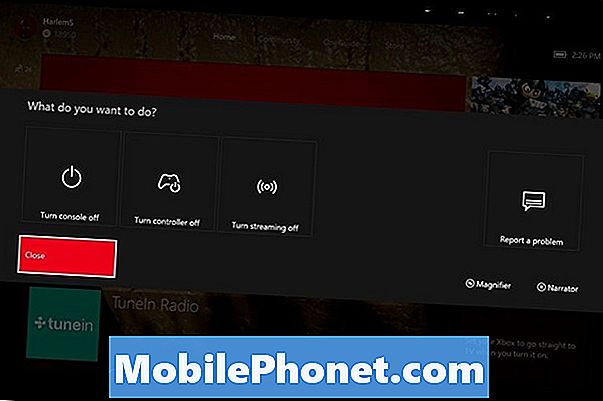
Chcete-li otevřít program Lupa, stiskněte tlačítko Zobrazit nalevo od loga Xbox na řadiči. Chcete-li spustit program Moderátor, stiskněte tlačítko Menu nalevo od loga Xbox One na řadiči.
Můžete jít na Nastavení aplikace z Moje hry a aplikace další nastavení.
Vybrat Snadnost přístupu z nabídky na levé straně obrazovky. Je to poslední dostupná možnost.

Kinect: Uživatelé Kinect by měli jednoduše říct: „Xbox, přejděte do Nastavení.“
Řekněte „Xbox, usnadnění přístupu“, zatímco každé slovo na obrazovce je stále zelené. Pokud se změní na bílou, řekněte „Xbox“ a znovu řekněte „Easy of Access“.

Zde jsou všechny funkce přístupnosti, které jsou dnes k dispozici.
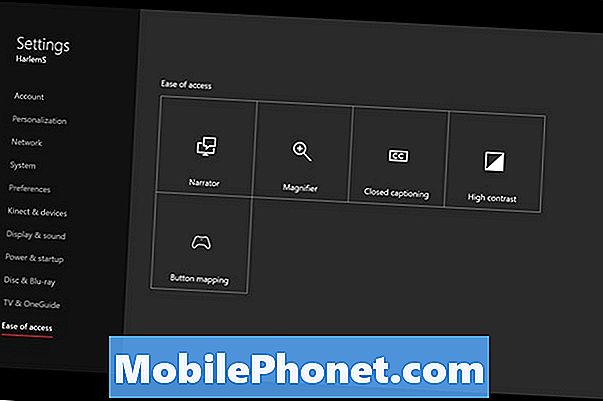
Program Moderátor přečte vše, co se zobrazí na obrazovce. Microsoft říká, že je nejlepší, když ti, kteří tuto funkci využívají, používají kromě řadiče také klávesnici s Xbox One. Tuto funkci můžete vždy zapnout, pokud máte Kinect vyslovením „Xbox, zapnout vypravěče“.
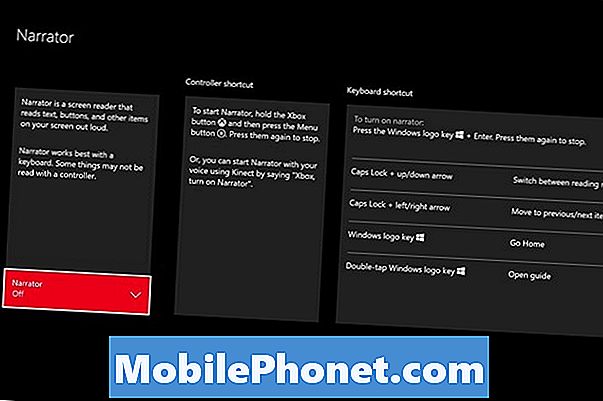
Lupa umožňuje přiblížit různé položky pomocí ovladače nebo klávesnice. Přiblížení a oddálení je ovládáno tlačítky spouštěče a levým joystickem. Pro zapnutí lupy bohužel neexistuje žádný hlasový příkaz.
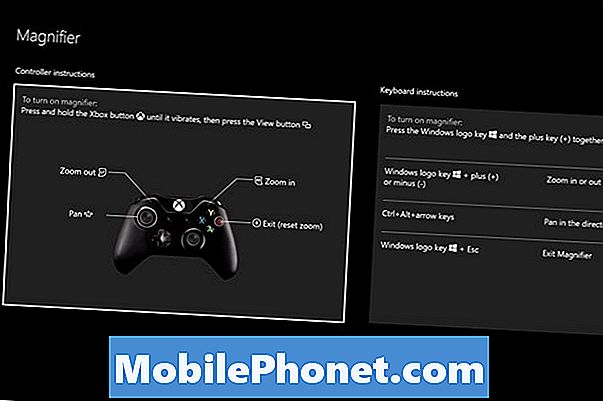
Přepínač Captioning Close Captioning umožňuje uživatelům číst, co bylo řečeno v jejich hrách a videu, místo toho, aby se spoléhali na svůj sluch. Opět chybí hlasový příkaz k zapnutí. Všechny video aplikace, které podporují streamování na konzole Xbox One, mají jednotlivá tlačítka umožňující skryté titulky, pokud je video, které sledujete, podporováno.
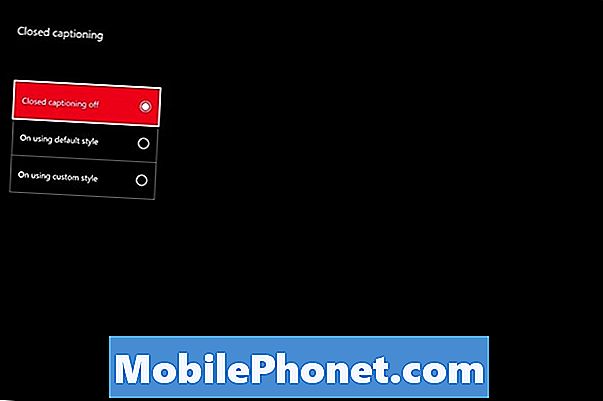
Režim High Contrast (Vysoký kontrast) přenese mnoho přechodů a barev na rozhraní Xbox One ve prospěch jasnějších světel a hlubších pozadí tak, aby bylo vše lépe vidět. To lze zapnout pouze v aplikaci Nastavení.
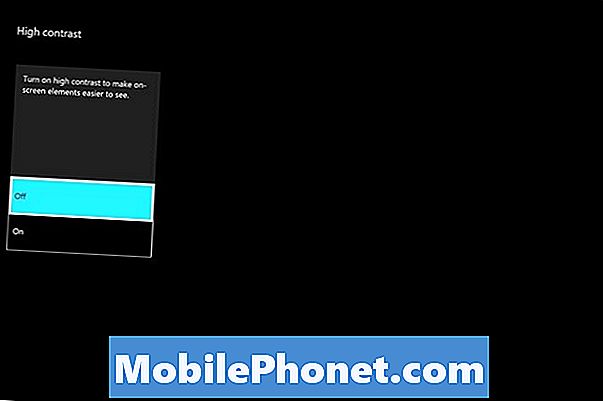
Konečně, tam je tlačítko Mapování pro Xbox One Wireless Controller. Tato funkce vám umožní změnit způsob práce tlačítek, spouštěčů, joysticků a směrových podložek ve hrách. Je obzvláště užitečné, když se hra spoléhá na kombinaci tlačítek, která je těžko dostupná nebo se necítí dobře.

Vestavěné ovládací prvky klávesnice společnosti Microsoft pro uživatele, kteří si také nevybírají řadič Xbox One. Určitě zvažte také vyzvednutí konzoly Xbox One Kinect, pokud si myslíte, že máte k dispozici hlasové příkazy, které mohou zlepšit vaše zkušenosti s konzolou. Microsoft Store prodává Kinect odděleně od Xbox One za $ 150 nebo společně s Xbox One za $ 399.
Hodně štěstí s těmito ovládacími prvky a vaším Xbox One.


